編集中また、編集後のジョブネット定義を見やすい形式で印刷するために、ジョブネットとジョブの印刷レイアウトワークシートを作成することができます。印刷レイアウトワークシートの作成は、一括編集ワークシートを用いて行います。
一括編集ワークシートからジョブネット定義を印刷する場合、印刷したいジョブネット定義の印刷指定域をダブルクリックし、「●」を付けます。その後、印刷レイアウトボタンを押下して印刷を行います。「●」は1つのみ指定することが可能です。
印刷レイアウトボタンを押下すると、確認ダイアログが出力されます。
有効な項目のみ印刷レイアウトワークシートに表示します。
有効な項目とは、排他項目(グレーの網掛け)以外の項目を表示します。
すべての項目を印刷レイアウトワークシートに表示します。
印刷レイアウトワークシートの作成をキャンセルします。
定義情報 | 項目内容 | はい を選択 | いいえ を選択 |
|---|---|---|---|
ジョブ ネット | 該当項目が有効(入力あり) | ○ | ○ |
該当項目が空白または空文字 | ○ | ○ | |
該当項目が無効(網掛け) | × | ○ | |
ジョブ | 該当項目が有効(入力あり) | ○ | ○ |
該当ジョブの行がすべて空白または空文字(最終行以降は出力対象外) | ○ | ○ | |
該当項目の列がすべて空白または空文字 | × | ○ | |
該当項目の列がすべて無効(網掛け) | × | ○ |
○:表示 ×:非表示

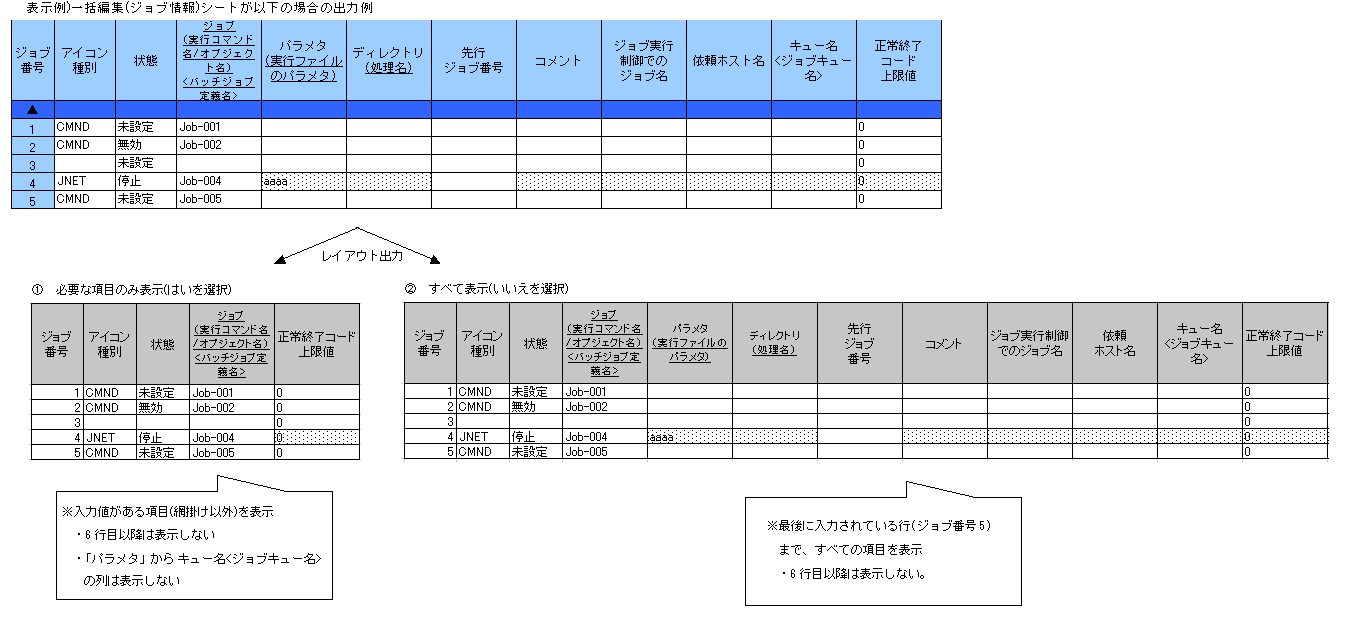
印刷レイアウトワークシートが表示されたのち、Excelの印刷機能を用いて印刷を行います。
参考
印刷レイアウトワークシートで表示されたジョブネット定義情報または、ジョブ定義情報を印刷する場合、セルにすべての値が表示されているかExcelの印刷プレビューで確認した後に、印刷することをお勧めします。なお、印刷レイアウトシートのセルの幅や高さはExcelの機能を用いて自由に変更することが可能です。